
Dzięki nowoczesnym przeglądarkom internetowym wrażenia z przeglądania Internetu są znacznie wygodniejsze. Oprócz tego, że są prostymi oknami dostępu do sieci, przeglądarki zawierają szereg uzupełniających się funkcji, które ułatwiają życie ich użytkownikom; albo nie. Odkryć jak wyłączyć „Zapisz hasła” w Chrome i Firefox.
Chociaż może to być praktyczna funkcja, nie wszyscy użytkownicy są z nią zadowoleni. Na szczęście obie przeglądarki pozwalają użytkownikowi włącz lub wyłącz te funkcje ręcznie bez wpływu na przeglądanie. Ta alternatywa jest dostępna zarówno w wersji komputerowej, jak i aplikacji mobilnej każdej przeglądarki.
Wraz z szybkim rozwojem środowiska wirtualnego wzrosła liczba kont w różnych witrynach, którymi zarządza każda osoba. Aby uniknąć zapomnienia hasła lub ręcznego rejestrowania wszystkich często odwiedzanych kont i witryn, przeglądarki zawierają własne menedżery haseł, które przechowuj i zarządzaj swoimi danymi.
Kiedy wprowadzasz dane logowania na stronie, przeglądarka zapisuje je, dzięki czemu nie musisz wpisywać ich ponownie w przyszłości. Ta funkcja jest półautomatyczna, ponieważ żąda zgody użytkownika na przechowywanie danych. Prawie wszystkie nowoczesne przeglądarki mają własną wersję tej funkcji, ale najbardziej wyróżniają się Chrome i Firefox.
Oprócz zapisywania danych, pozwalają one skonsultuj się z nimi w dowolnym momencie. Innymi słowy, możesz zobaczyć zapisane i ukryte hasła w swojej przeglądarce. W ten sposób pola są nie tylko wypełniane automatycznie, gdy logujesz się do witryn z zapisanymi hasłami, ale są też dodawane do listy, którą możesz swobodnie przeglądać.
W zależności od używanej przeglądarki ścieżka do sprawdzenia tych haseł jest inna; różni się nawet w tej samej przeglądarce w zależności od używanego urządzenia. Jednakże możliwość przeglądania zapisanych danych dla Ciebie w przeglądarce jest zawsze dostępna. Postępuj zgodnie z poniższymi instrukcjami, aby znaleźć je na komputerze lub urządzeniu mobilnym.
Z przeglądarki na komputerze
W Chrome otwórz menu opcji i przejdź do „Ustawienia”. Stamtąd możesz wejdź w sekcję „Ludzie” i otwórz sekcję „Hasła”. Alternatywnie istnieje bardziej bezpośrednia metoda, pasek wyszukiwania w „Ustawieniach”. Wejdź w „Hasła”, a od razu przejdziesz do menu, w którym zapisane są wszystkie dane logowania.
W przeglądarce Firefox przejdź do „Ustawienia” i przejdź do sekcji „Prywatność i bezpieczeństwo”. Znajdź „Użytkownicy i hasła” i naciśnij „Zapisane konta…”. Z drugiej strony możesz również użyć paska wyszukiwania, aby dotrzeć do zapisanych haseł.
Za pomocą przeglądarki mobilnej
Niezależnie od tego, czy używasz przeglądarki Chrome, czy Firefox, odwiedź „Ustawienia” swojego telefonu komórkowego. Znajdź swoje zapisane konta i wybierz przeglądarkę, której używasz. Dostęp do „Smart Lock / Hasła”. Stamtąd możesz przejść do okna „Zapisane hasła”, w którym możesz sprawdzić wszystkie dane konta, które zostały zapisane w przeglądarce telefonu komórkowego.
Menedżer haseł Chrome i Firefox nie tylko zapamiętuje Twoją nazwę użytkownika i hasło, ani nie przechowuje ich na ukrytej liście. również można wyślij zapisane dane do innej przeglądarki. Jest to ręczny proces, którego możesz użyć do migracji z jednej przeglądarki do drugiej bez utraty ustawień i zapisanych kont.
Oprócz ich eksportowania mogą również importować hasła przechowywane w innych przeglądarkach. Aby rozpocząć proces transferu, musisz przejść do strony, na której przechowywane są hasła. Po prawej stronie znajdziesz rozwijane menu z trzema kropkami. Kliknij tam, a zobaczysz opcja „Eksportuj hasła”.
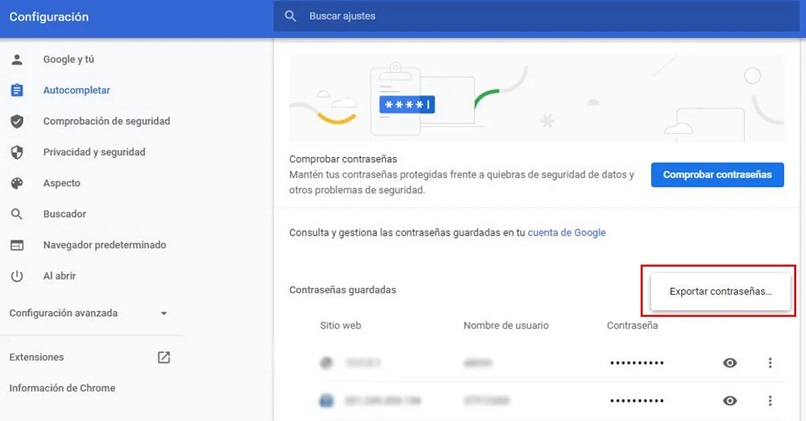
Następnie przeglądarka poprosi o potwierdzenie wykonania akcji. Na niektórych platformach, takich jak Windows, wymaga to również wprowadzenia danych konta Microsoft, aby zapewnić bezpieczniejszy proces i uniemożliwić pobranie haseł przez osobę mającą dostęp do przeglądarki. Wreszcie, wybierasz przeglądarkę, do której chcesz je wyeksportować i oczekujesz, że proces zakończy się automatycznie.
Jaka jest procedura całkowitego usunięcia wszystkich zapisanych haseł?
Jeśli chcesz całkowicie wyczyścić swoje dane zapisane w przeglądarce, możesz usuń wszystkie zapisane hasła w tym samym czasie. Z drugiej strony, jeśli chcesz tylko usunąć hasło do określonej witryny, możesz to również łatwo zrobić z listy zapisanych kont w przeglądarce Chrome lub Firefox.
W przeglądarce Chrome wpisz „Hasła” w ustawieniach przeglądarki i otwórz menu opcji po prawej stronie. Zobaczysz opcję, która pozwala usunąć wszystkie zapisane hasła. Po potwierdzeniu akcji, sprzątanie zostanie wykonane. Jeśli chcesz usunąć tylko kilka, musisz to zrobić pojedynczo z listy.
W przeglądarce Firefox przejdź do „Zapisane konta” w ustawieniach „Prywatność i bezpieczeństwo” i wyświetl menu po prawej stronie. Naciśnij opcję ’Usuń wszystkie loginy…’. Po ponownym potwierdzeniu operacji wszystkie zapisane hasła zostaną usunięte.
Jak wyłączyć automatyczne zapisywanie haseł online?
Pomimo wygody zapisywania haseł w przeglądarce, nie wszyscy ufają bezpieczeństwu tej metody. Chociaż żadne hasło nie jest zapisywane automatycznie, zawsze pojawia się powiadomienie przeglądarki z sugestią, aby to zrobić. To pływające okno można wyłączyć.
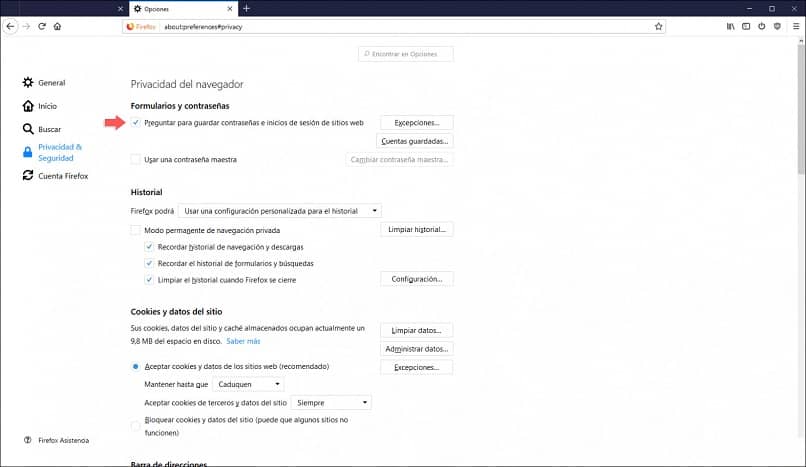
W ramach konfiguracji lub ustawień przeglądarki przejdź do sekcji, w której kontrolowane są opcje prywatności. W Chrome chodzi o „hasła”; pojawia się tam przełącznik, aby włączyć lub wyłączyć podpowiedź. W Firefoksie przejdź do „Prywatność i bezpieczeństwo”; odznacz pierwszą opcję a powiadomienie zniknie. Na telefonie komórkowym znajdź „Hasła” w „Ustawieniach” i odznacz pole.
W ten sposób możesz wyłączyć tę funkcję w obu przeglądarkach. Mogą ręcznie reaktywuj go w dowolnym momencie. Teraz, jeśli szukasz alternatywy z większymi gwarancjami bezpieczeństwa, możesz zainstalować menedżera haseł Keeper, dostępnego na komputery PC i urządzenia mobilne, z zaawansowanym systemem ochrony danych.

